Come funziona l’app COYOTE
Ieri mattina sei uscito di casa al solito orario e, come da tua abitudine, hai preso l’auto per andare al lavoro. Peccato che, per colpa di un improvviso ingorgo automobilistico, sei arrivato tardi in ufficio. Ti domandi quindi se, in combinazione con la tecnologia GPS degli smartphone, non esista un’app per la navigazione che permetta di conoscere in tempo reale le informazioni sulla viabilità. Come dici? È proprio questo ciò di cui hai bisogno? Benissimo, allora continua a leggere qui di seguito, perché penso proprio di avere la soluzione che fa al caso tuo: il servizio COYOTE e la sua app di navigazione per dispositivi mobili.
COYOTE è un servizio collaborativo di assistenza alla guida, utilizzabile in tutta Italia (e anche in molte altre parti del mondo) che fornisce, in tempo reale e senza pubblicità, informazioni affidabili e verificate sul traffico e la presenza di eventuali imprevisti entro un raggio di 30 Km dalla propria posizione. È disponibile sui dispositivi COYOTE mini, e su device Android e iOS/iPadOS, attraverso l’app dedicata. Il suo scopo è quello di assistere alla guida, attraverso l’utilizzo delle mappe HERE. Il punto di forza di COYOTE è il principio di collaborazione tra gli automobilisti della community che, attraverso un sistema di allerte interattivo, possono segnalare e ottenere informazioni sulla viabilità, quali limiti di velocità, autovelox fissi e mobili, tratte tutor (con velocità media da varco a varco), zone a rischio traffico, incidenti e rallentamenti lungo il percorso.
Come dici? Sei curioso di saperne di più al riguardo? In tal caso sarai felice di sapere che, nel corso di questa mia guida, ti illustrerò nel dettaglio come funziona l’app COYOTE, parlandoti di tutto ciò che serve sapere sul suo funzionamento. Ti indicherò i prezzi del servizio, come scaricare l’app sul tuo dispositivo, come creare un account e anche come utilizzare il sistema di navigazione e lo strumento di allerte in tempo reale. Troverai tutto indicato nelle righe che seguono. Buona lettura!
Indice
- Prezzo di abbonamento al servizio COYOTE
- Come scaricare COYOTE su Android
- Come scaricare COYOTE su iOS/iPadOS
- Come creare un account COYOTE
- Come usare il navigatore COYOTE
- Per maggiori informazioni
Prezzo di abbonamento al servizio COYOTE
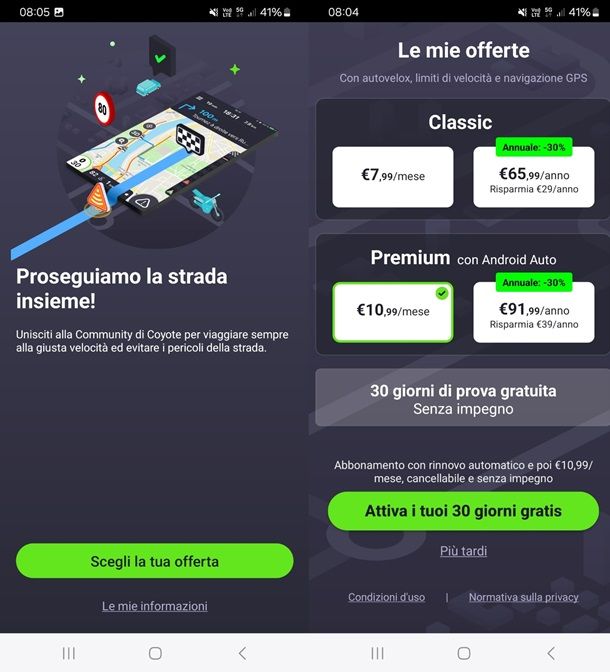
Prima di parlarti nel dettaglio del funzionamento dell’app COYOTE, devo innanzitutto illustrarti quelli che sono i prezzi del servizio. L’applicazione è scaricabile gratuitamente su Android (anche da store alternativi) e iOS/iPadOS e, in seguito alla creazione di un account (procedura che ti illustrerò in questo capitolo), è possibile ottenere 30 giorni di prova gratuita.
Scaduto questo termine, però, per continuare a usufruire del servizio, è necessario sottoscrivere un abbonamento. I prezzi dell’abbonamento partono da 7,99 euro al mese per la sottoscrizione del piano mensile senza vincoli di rinnovo. In alternativa è possibile sottoscrivere il piano annuale al costo di 65,99 euro all’anno.
Ti segnalo inoltre che esiste anche l’abbonamento Premium, il quale include il supporto ad Apple CarPlay e ad Android Auto e questo costa 10,99 euro al mese oppure 91,99 euro all’anno.
L’abbonamento acquistato si rinnova automaticamente, salvo che non venga disdetto prima del giorno del rinnovo. Senza abbonamento, l’app COYOTE non è purtroppo utilizzabile in alcun modo gratuitamente.
Come scaricare COYOTE su Android
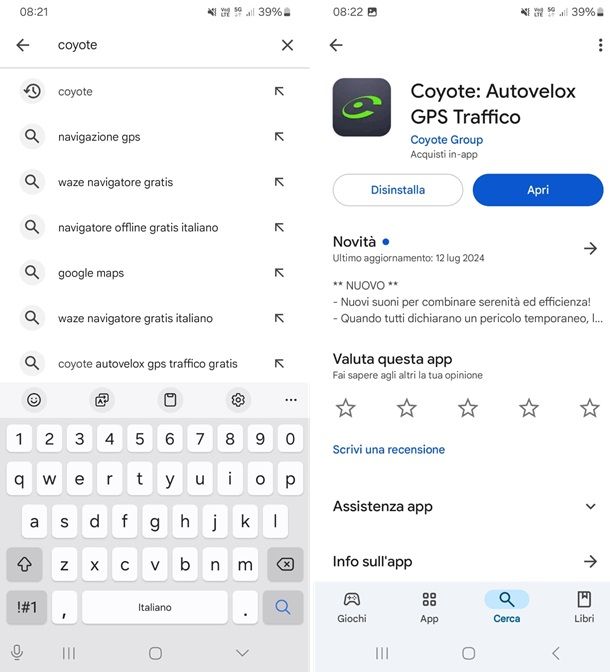
Se possiedi uno smartphone Android, per scaricare l’applicazione gratuita COYOTE, puoi farlo da Google Play o da store alternativi. Per scaricare l’app, è necessario che il dispositivo sia aggiornato almeno alla versione 6.0 di Android.
Detto ciò, se il tuo dispositivo possiede tali requisiti, premi sull’icona del triangolo colorato, che è situata nella home screen e/o nel drawer del tuo smartphone (la schermata con la lista di tutte le app installate sul dispositivo), e utilizza il motore di ricerca situato in alto per cercare l’applicazione in questione.
Dopo aver digitato il suo nome, individuala tra i risultati della ricerca, fai tap sulla sua scheda di anteprima e, per installarla, premi sul pulsante Installa. Attendi giusto qualche secondo, affinché il download automatico venga portato a termine, dopodiché avvia COYOTE, premendo sul pulsante Apri che ti viene mostrato.
Per semplicità, puoi anche avviare l’app COYOTE pigiando direttamente sulla sua icona (una “C” di colore verde su sfondo nero) la quale, al termine del download, sarà aggiunta alla home screen del tuo dispositivo e/o al drawer.
Come scaricare COYOTE su iOS/iPadOS
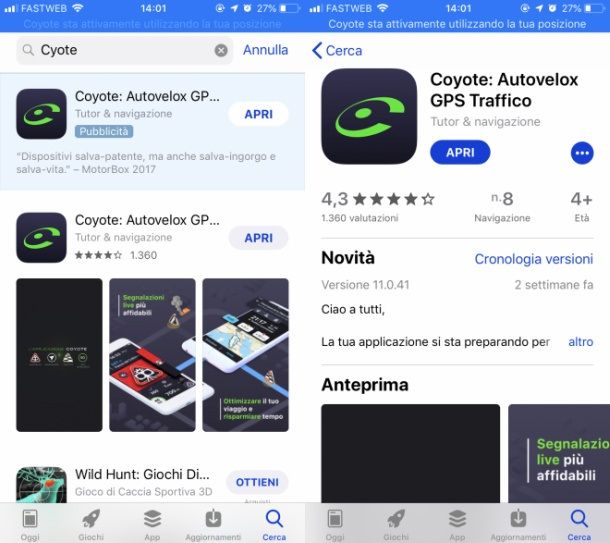
Per scaricare l’app gratuita COYOTE su iPhone (e iPad), fai riferimento a questa pagina dell’App Store, cioè il negozio virtuale predefinito dei dispositivi Apple. L’app COYOTE per essere installata, richiede iOS/iPadOS 13.0 o successivi.
Nel caso in cui il tuo iPhone soddisfi questo requisito, avvia l’App Store, premendo sulla sua icona (quella azzurra con una “A” stilizzata al centro), che è situata in home screen.
Adesso, premi sul pulsante Cerca (l’icona con la lente d’ingrandimento), situato in basso, e fai riferimento al successivo campo di testo che ti viene mostrato, che trovi in alto, per digitare il nome dell’app.
Individua, quindi, nello store virtuale di Apple, l’applicazione di COYOTE (l’icona con una “C” verde su sfondo nero), fai tap sulla stessa, per vederne la scheda di anteprima, e installala, premendo sul pulsante Ottieni. Fatto ciò, se richiesto, conferma l’installazione tramite il Face ID, il Touch ID o la password del tuo account Apple. Al termine del download, avvia l’app, premendo sul pulsante Apri che ti viene mostrato.
Se vuoi avviare più velocemente l’app COYOTE, premi direttamente la sua icona: al termine del download automatico la troverai aggiunta alla home screen del tuo dispositivo Apple.
Come creare un account COYOTE
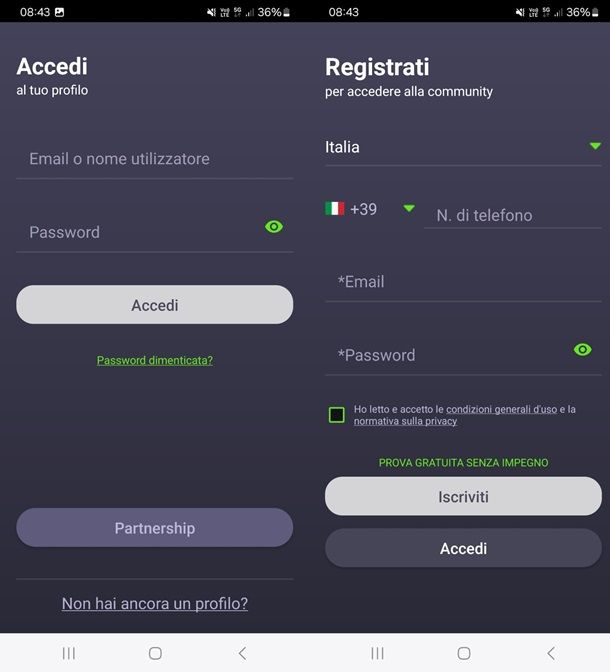
Dopo aver scaricato e avviato l’app COYOTE, il primo passo che devi compiere è quello di effettuare la creazione di un account, in modo da ottenere così 30 giorni di prova gratuiti.
Al primo avvio dell’app, sia su Android che su iOS/iPadOS, ti vengono mostrate alcune delle funzionalità principali del servizio e nella parte inferiore puoi trovare i pulsanti Iscriviti e Accedi. Se vuoi dunque creare un nuovo account, pigia su Iscriviti e poi nella schermata successiva inserisci il tuo Paese, il numero di telefono (facoltativo), l’email e la password. Fatto questo, spunta la casella per accettare le condizioni d’uso e pigia su Iscriviti.
Nella successiva schermata ti vengono ora proposte alcune opzioni relative alla privacy. Dopo aver letto tutto e una volta che hai fatto le tue scelte, pigia su No grazie oppure su Ok a tutto.
A questo punto ti viene subito proposto di attivare uno degli abbonamenti a pagamento, ad ogni modo, puoi anche pigiare su Attiva i tuoi 30 giorni gratis e attivare così il periodo di prova gratuito, dopo aver inserito un metodo di pagamento valido sul Google Play o sull’App Store. Ti ricordo che puoi disdire in ogni momento l’abbonamento (ma prima del giorno del rinnovo automatico dell’abbonamento) senza alcun addebito.
Una volta che hai sottoscritto l’abbonamento o hai attivato il periodo di prova gratuito, l’app ti chiede il permesso di accedere alla tua posizione. Premi, dunque, sul pulsante Continua e concedi tale autorizzazione. Ora, ti viene chiesto di attivare la localizzazione dell’app quando questa è in background e per farlo pigia su Continua e concedi il permesso. Adesso puoi decidere se mostrare l’app COYOTE in sovrapposizione ad altre app, premendo su Continua, in alternativa, puoi anche pigiare su Più tardi.
Nella schermata successiva, ti viene spiegato che puoi dichiarare una modifica del limite di velocità tramite un’apposita funzione dell’app. Premi, dunque, su Ho capito e arrivato a questo punto, puoi cominciare a usufruire di tutte le funzioni di COYOTE.
Come usare il navigatore COYOTE
Adesso che hai scaricato l’app COYOTE e hai anche creato un account, è il momento di vedere come usare il navigatore COYOTE. Nelle prossime righe, infatti, ti illustrerò il funzionamento dell’app COYOTE, per permetterti di ottimizzare il tuo viaggio ed evitare così di rimanere intrappolato nel traffico, grazie al suo sistema di segnalazioni in tempo reale.
Avviare la navigazione
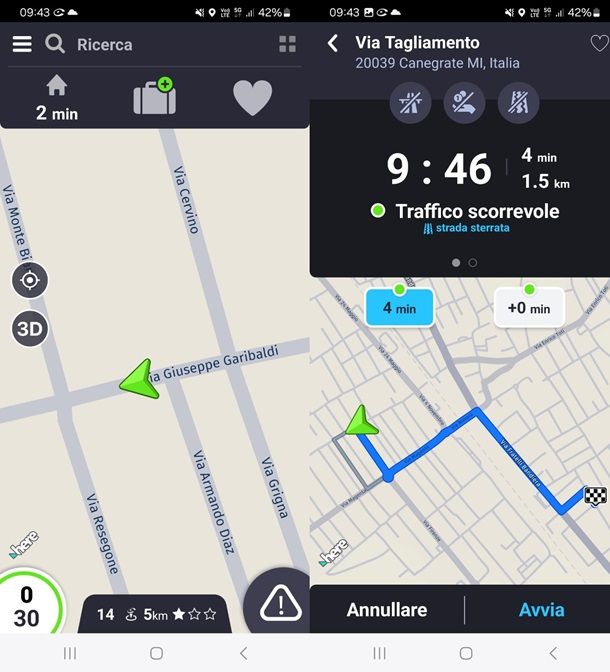
Una volta che ti trovi nella schermata principale dell’app, puoi avviare la navigazione e iniziare, come prima cosa, a impostare gli indirizzi di casa e del lavoro o, in linea generale, di alcuni luoghi preferiti.
Per farlo, premi sull’icona della casa, situata in alto nella schermata principale e, nel campo di testo Ricerca, digita l’indirizzo di tuo interesse e selezionalo poi tra i risultati che ti vengono mostrati. Fatto ciò, premi sul pulsante Convalidare in basso a destra e poi su OK.
Ripeti la stessa operazione pigiando sull’icona della valigia, in modo da impostare l’indirizzo del lavoro. Per aggiungere altri preferiti, premi sull’icona del cuore, fai tap sulla voce Aggiungi un preferito e personalizza i campi di testo con le informazioni riguardanti il nome del luogo e l’indirizzo. Per confermare l’immissione, premi sempre su Convalidare.
Fatto tutto ciò, seleziona un indirizzo tra quelli precedentemente immessi. In alternativa, utilizza il campo di testo Ricerca (in alto) per digitare e selezionare una destinazione diversa.
Prima di avviare la navigazione tramite la modalità mappa (premendo sul pulsante Avvio), utilizza le icone situate nel menu in alto, che servono per regolare le opzioni del percorso: puoi attivare o disattivare i percorsi autostradali, i pedaggi e le strade sterrate, tramite le apposite icone.
Adesso, seleziona uno degli itinerari proposti, a seconda del traffico (Traffico scorrevole, Traffico intenso, Traffico molto intenso) e delle opzioni precedentemente impostate, e premi poi su Avvia in basso a destra.
Una volta avviata la navigazione, l’app COYOTE ti guiderà durante il viaggio, aiutandoti a orientarti, grazie al sistema di visualizzare delle mappe in 3D (premi sul pulsante 2D a sinistra, se vuoi passare alla visualizzazione dall’alto).
Inoltre, il suo sistema di aggiornamento in tempo reale, ti permette di restare sempre informato sulle condizioni del traffico. Nel caso in cui sia stato segnalato un rallentamento, questo sarà visibile nella barra laterale di destra: a quel punto, l’app COYOTE proporrà automaticamente un cambio di percorso, consigliando un itinerario alternativo e più veloce.
Durante la navigazione, puoi vedere in tempo reale la velocità alla quale stai guidando (in basso a sinistra) e il limite di velocità consentito nel tratto di strada in quel percorso.
Tramite uno zoom in o uno zoom out sulla mappa, è inoltre possibile avere a colpo d’occhio alcune informazioni sulla viabilità, come per esempio le strade più trafficate (le linee di colore verde, giallo o rosso). Il proprio itinerario è invece contrassegnato dalla linea azzurra. Le diciture in alto, poi, mostrano in tempo reale alcune informazioni, quali le indicazioni stradali, il tempo di percorrenza, i chilometri e l’orario di arrivo a destinazione.
Per interrompere la navigazione, fai tap in qualsiasi momento sulla barra dei menu in alto e premi poi su Arresta.
Scaricare le mappe
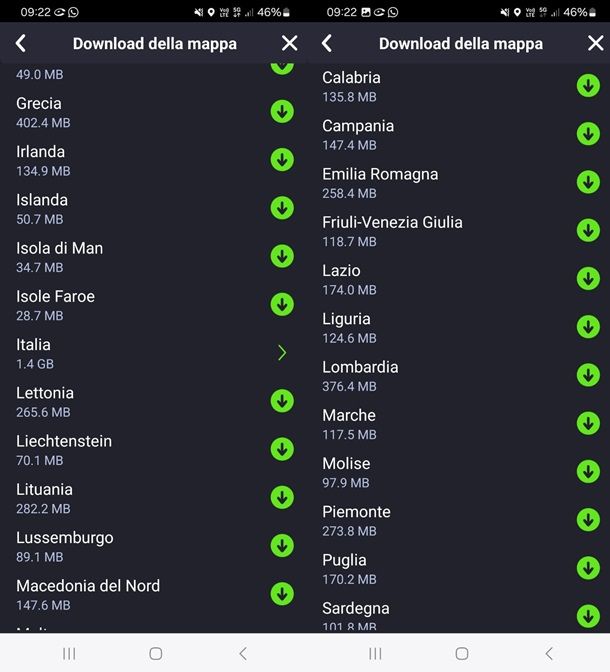
Un’interessante opportunità offerta da COYOTE è quella di scaricare le mappe della città in cui ti trovi, oppure quelle del Paese o della regione di tuo interesse: in questo modo, ridurrai il consumo dei dati che vengono utilizzati durante la navigazione.
Per procedere, premi sul simbolo delle tre linee orizzontali in alto a sinistra. Dopodiché, fai tap su Impostazioni e poi vai alla voce Mappa. Ora, pigia su Download della mappa e poi seleziona l’area di tuo interesse.
Ad esempio, potresti selezionare Europa, Italia e poi una regione specifica. Questa funzione ti può inoltre tornare molto utile, qualora tu ti recassi all’estero e tu non abbia molti dati mobili da sfruttare sul tuo piano tariffario, in quanto tramite COYOTE è possibile scaricare le mappe di molte aree geografiche di tutto il mondo.
Segnalazioni in tempo reale
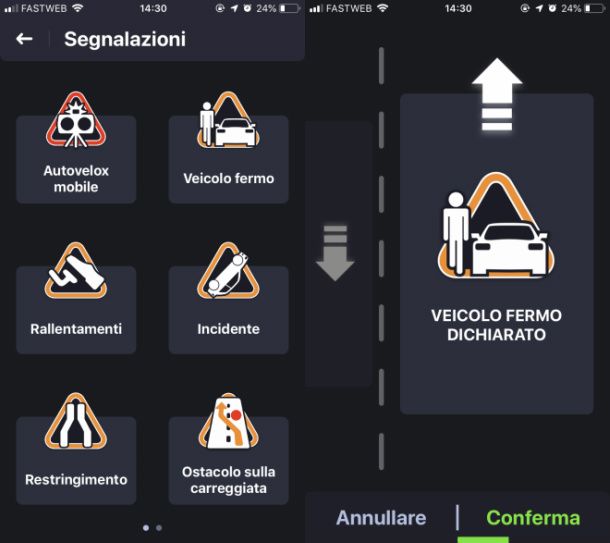
Una tra le funzionalità di maggior risalto dell’app COYOTE è il suo sistema di segnalazioni in tempo reale che si caratterizzano per la loro attendibilità, in quanto inviate e verificate in tempo reale dagli appartenenti alla community.
Le segnalazioni vengono visualizzate entro un raggio di 30 Km e possono essere di vario tipo: autovelox mobili, incidenti, rallentamenti, traffico, restringimenti od ostacoli sulla carreggiata, visibilità ridotta, fondo irregolare o strada sdrucciolevole, per esempio.
Queste segnalazioni con 30Km in anticipo, permettono all’utente di guidare più attento all’avvicinarsi dell’imprevisto, così da avere un comportamento alla guida più sicuro e non essere impreparato nel caso di situazioni improvvise. Le allerte sono mostrate sulla mappa in tempo reale e vengono segnalate, a loro volta, dagli utenti che possono confermarle o annullarle, tramite l’apposita schermata che viene visualizzata durante la navigazione.
Inoltre, il servizio COYOTE, oltre a condividere le segnalazioni in tempo reale, contiene all’interno del suo database tutte le postazioni di controllo quali autovelox fissi, telecamere al semaforo, tratte tutor e le aree ZTL.
Oltre a ricevere informazioni in tempo reale, è possibile segnalare eventuali imprevisti, in modo da collaborare proattivamente con la community. Per farlo, premi sull’icona del triangolo con un punto esclamativo in basso a destra, fai tap sulla segnalazione (per esempio Veicolo fermo) e premi infine su Conferma.
Modalità esperto
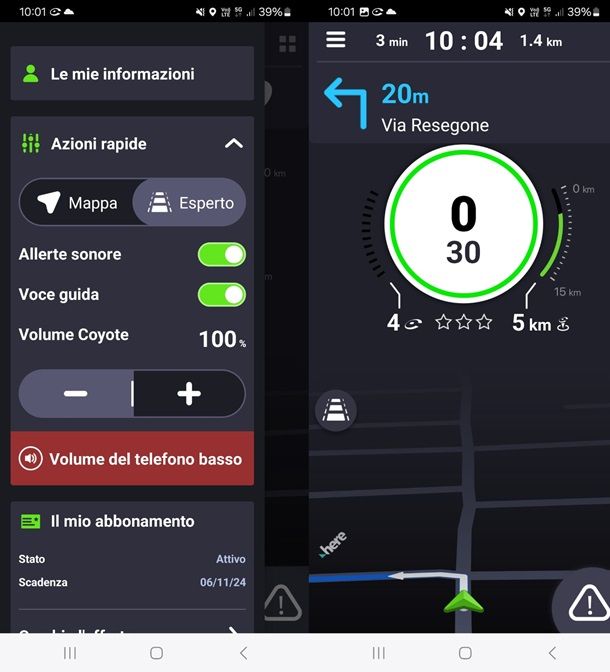
In aggiunta alla Modalità mappa, di cui ti ho parlato poco fa, puoi attivare anche la Modalità esperto dell’app COYOTE. Per farlo, premi sull’icona delle tre linee orizzontali in alto a sinistra e, nella schermata che ti viene mostrata, fai tap sulla voce Esperto.
La Modalità esperto, a differenza della Modalità mappa, fornisce in alto allo schermo, oltre alle informazioni sul percorso (durata, orario di arrivo e chilometri da percorrere), dettagli sulla velocità in tempo reale e sul limite di velocità consentito nel tratto di strada percorso.
In basso allo schermo, invece, vengono mostrati il percorso e le informazioni sul traffico, quali gli imprevisti (per esempio gli autovelox) segnalati dagli utenti nel raggio di 30 Km.
Per tornare alla modalità mappa, più indicata per utilizzare l’applicazione COYOTE come navigatore, premi sull’icona delle tre linee orizzontali in alto a sinistra e, nella schermata che visualizzi, fai tap su Mappa.
Statistiche
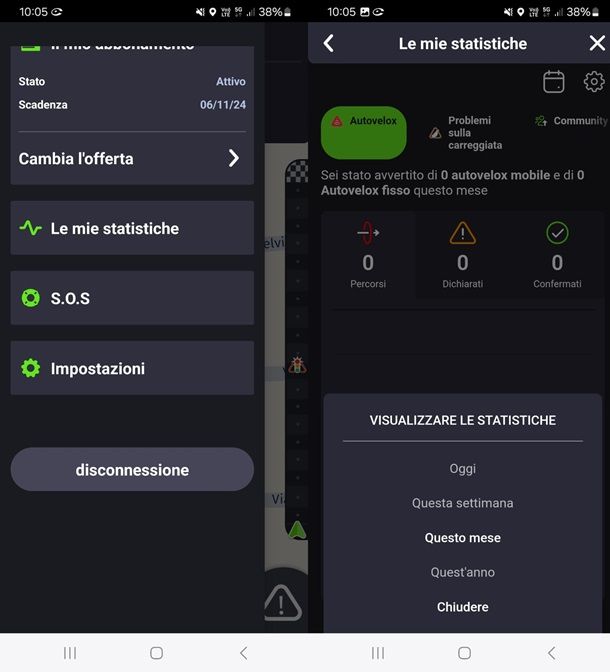
Un’altra funzionalità dell’app COYOTE è quella accessibile mediante la sezione Le mie statistiche: si tratta di un diario di bordo virtuale personalizzato che, in tempo reale e in un’unica schermata, mostra vari dati di navigazione, permettendo di confrontarle con il resto della community, al fine di aumentare il coinvolgimento tra gli utenti del servizio.
Per attivarla, premi sull’icona delle tre linee orizzontali in alto a sinistra e fai tap sulla voce Le mie statistiche. Adesso, da qui puoi visualizzare tutta una serie di statistiche come ad esempio il numero di autovelox incontrati o di problemi sulla carreggiata di cui sei stato avvertito. Inoltre, pigiando sulla voce Community puoi anche vedere quanti utenti sei riuscito ad aiutare e quanti ti hanno aiutato.
Le statistiche si aggiornano in tempo reale e le puoi decidere l’arco temporale da prendere in considerazione, pigiando sul simbolo del calendario in alto a destra e selezionando Oggi, Questa settimana, Questo mese oppure Quest’anno.
Funzione S.O.S
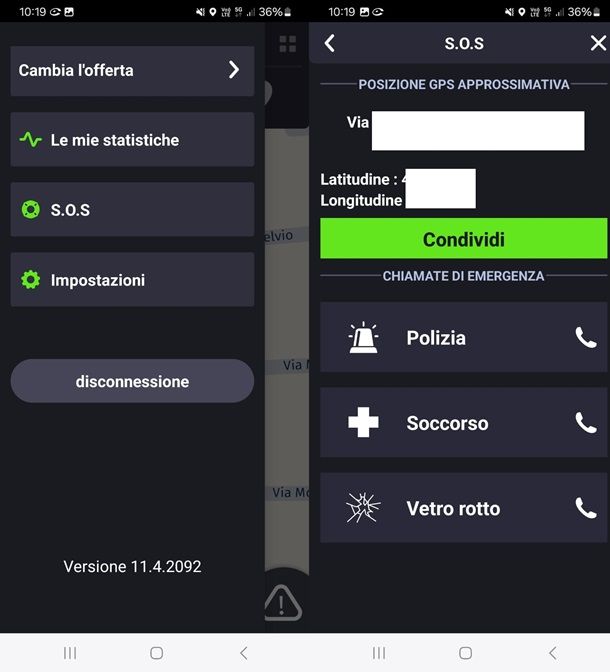
Molto utile, qualora dovessi aver bisogno di un collegamento diretto con la polizia o con il pronto soccorso, utilizzare i pulsanti veloci Polizia, Soccorso o Vetro rotto, presenti nella sezione S.O.S del menu laterale, per effettuare una chiamata di emergenza.
Questa schermata, inoltre, mostra la posizione in tempo reale rilevata dal GPS. Puoi premere infatti sul pulsante Condividi, per inoltrarla tramite altre applicazioni, anche non necessariamente in casi di emergenza.
Impostazioni
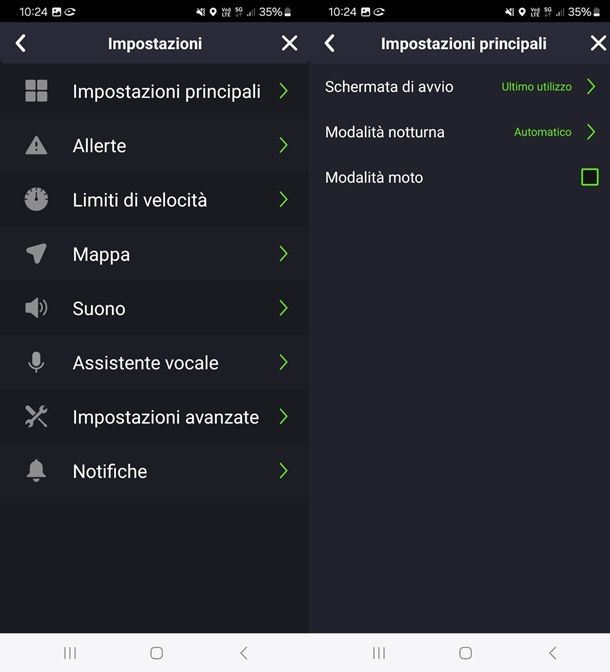
Hai la necessità di regolare le impostazioni dell’app COYOTE, per ottenere un’esperienza di navigazione quanto più personalizzata possibile? Niente di più semplice: apri il menu laterale tramite il pulsante in alto a sinistra, poi pigia sulla voce Impostazioni.
Le impostazioni di COYOTE si dividono in diverse sezioni, ciascuna di essa necessaria per regolare le diverse funzionalità dell’app. La sezione Impostazioni principali serve, ad esempio, a modificare la visualizzazione della schermata di avvio e l’attivazione della modalità notturna.
Premendo su Allerte, invece, puoi personalizzare gli avvisi relativi agli autovelox o ai tutor. Allo stesso modo, pigiando su Limiti di velocità, puoi regolare gli avvisi che vengono mostrati in caso di superamento dei limiti di velocità. Premendo su Suono, poi, puoi personalizzare gli avvisi sonori.
Per regolare le opzioni che riguardano la mappa e la navigazione (per esempio la Visualizzazione degli edifici 3D) e per poter scaricare nuove mappe (la voce Download della mappa, di cui ti ho parlato in precedenza in questa mia stessa guida), recati nella sezione Mappa.
Inoltre, puoi anche disattivare o attivare la funzionalità Mostra in sovrapposizione (che, come detto in precedenza, può essere selezionata anche in fase di creazione dell’account), utilizzando l’omonima voce presente in Impostazioni avanzate.
Per maggiori informazioni

Hai seguito attentamente le mie indicazioni sul funzionamento di COYOTE, ma hai bisogno di saperne di più su una particolare caratteristica del servizio o dell’applicazione? Non preoccuparti, puoi rivolgerti ad altre risorse utili.
Innanzitutto, collegati al sito Internet ufficiale di COYOTE e fai clic prima sulla voce Assistenza, che puoi trovare nel menu in alto a destra, e poi sulla dicitura Visualizza tutte le nostre FAQ poco più in basso.
In questo modo, nella schermata successiva, potrai vedere tutte quelle che sono le risposte alle domande più frequenti poste dagli utenti del servizio e trovare così una risposta a un quesito relativo a un prodotto o un servizio COYOTE.
Nel caso in cui non avessi ancora trovato una risposta alla tua domanda, puoi metterti in contatto con il servizio clienti di COYOTE, premendo sui pulsanti che trovi nella sezione Assistenza.
Fai invece clic sul pulsante Scrivici per inviare un’email all’indirizzo servizio-coyote@moncoyote.com, tramite il quale è possibile entrare in contatto con un consulente COYOTE. In alternativa, se hai bisogno di assistenza telefonica, chiama il numero 02 8295 1476. Il servizio clienti COYOTE è a disposizione dal lunedì al venerdì dalle 09:00 alle 18:00.
Articolo realizzato in collaborazione con COYOTE.

Autore
Salvatore Aranzulla
Salvatore Aranzulla è il blogger e divulgatore informatico più letto in Italia. Noto per aver scoperto delle vulnerabilità nei siti di Google e Microsoft. Collabora con riviste di informatica e cura la rubrica tecnologica del quotidiano Il Messaggero. È il fondatore di Aranzulla.it, uno dei trenta siti più visitati d'Italia, nel quale risponde con semplicità a migliaia di dubbi di tipo informatico. Ha pubblicato per Mondadori e Mondadori Informatica.






